- サブスク購入したユーザーを、Shopifyの顧客管理で一覧表示するには、次のように操作してください。
- かんたんサブスクのアプリから顧客情報をCSVダウンロードすることもできます。この機能を利用するには、プロフェッショナルプラン以上にご加入いただく必要があります。
サブスク購入したユーザーを一覧表示する
1. Shopify→[顧客管理]をクリックします。
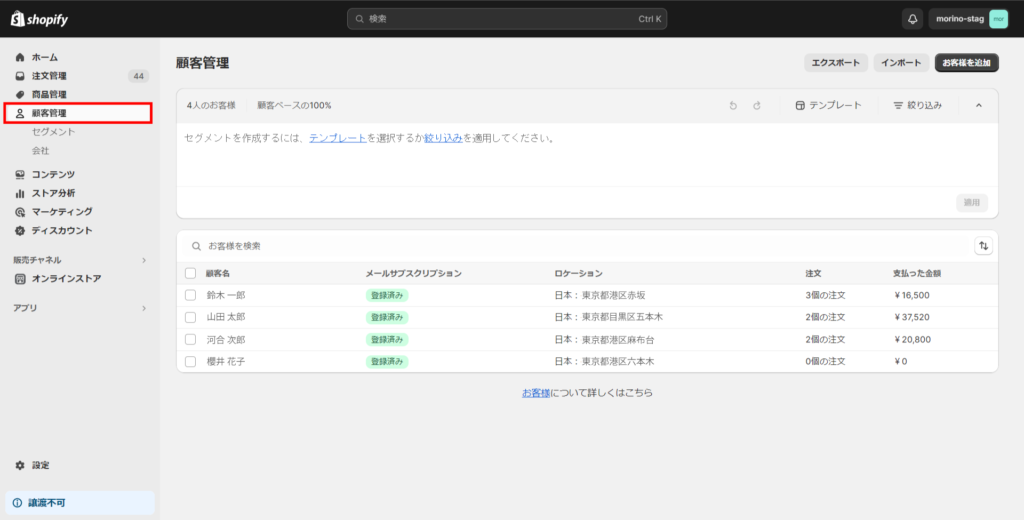
2. [絞り込み]をクリックします。

3. [A 商品サブスクリプションのステータス]をクリックします。
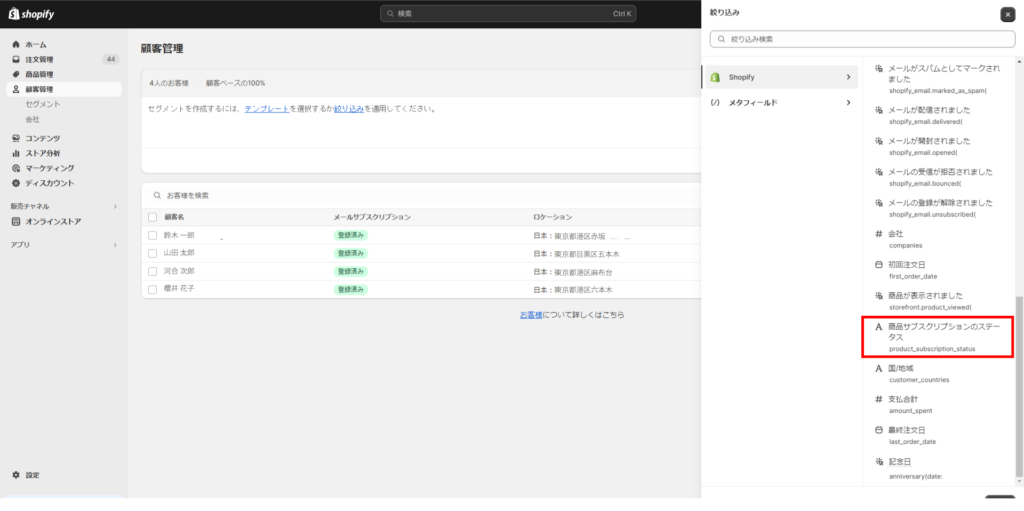
4. [と一致する]をクリックします。
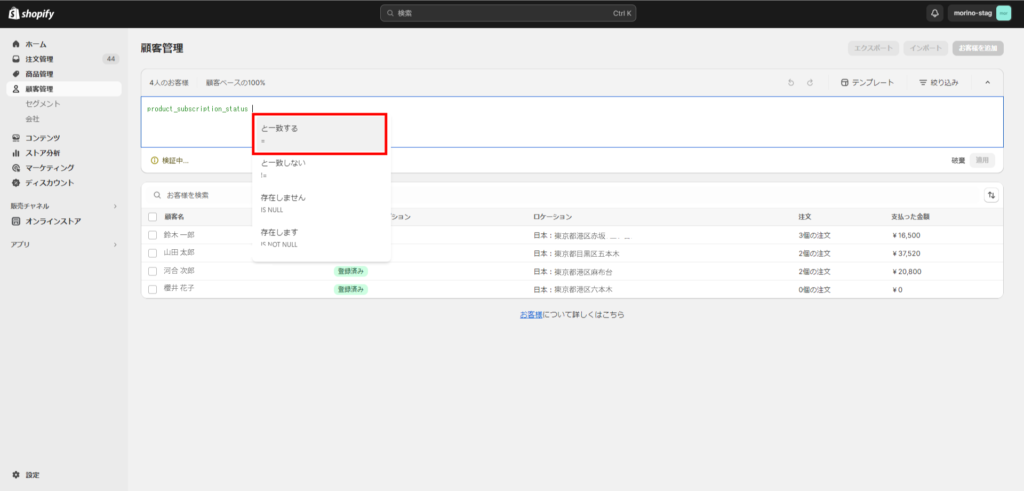
5. [公開中]をクリックします。
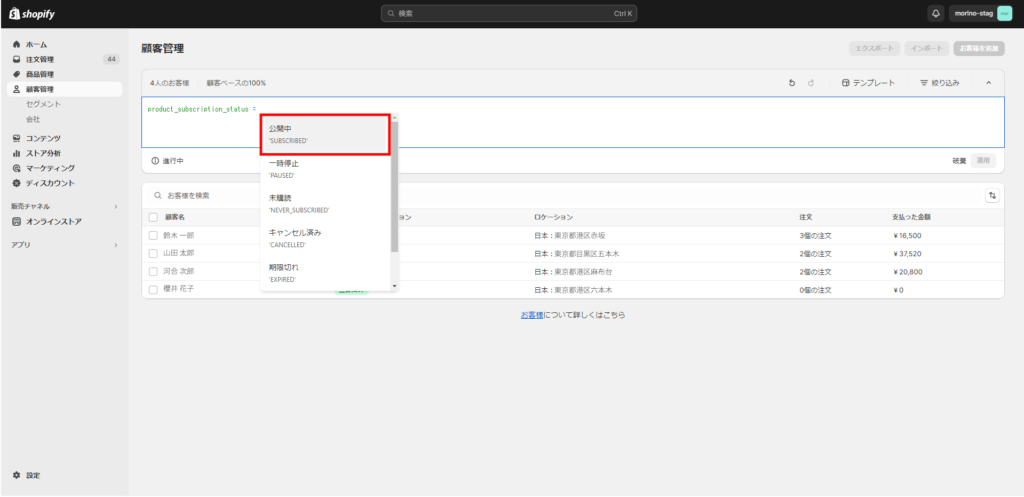
6. サブスク購入ユーザーが絞り込まれました。
[注文]の列に、サブスク注文回数も表示されています。
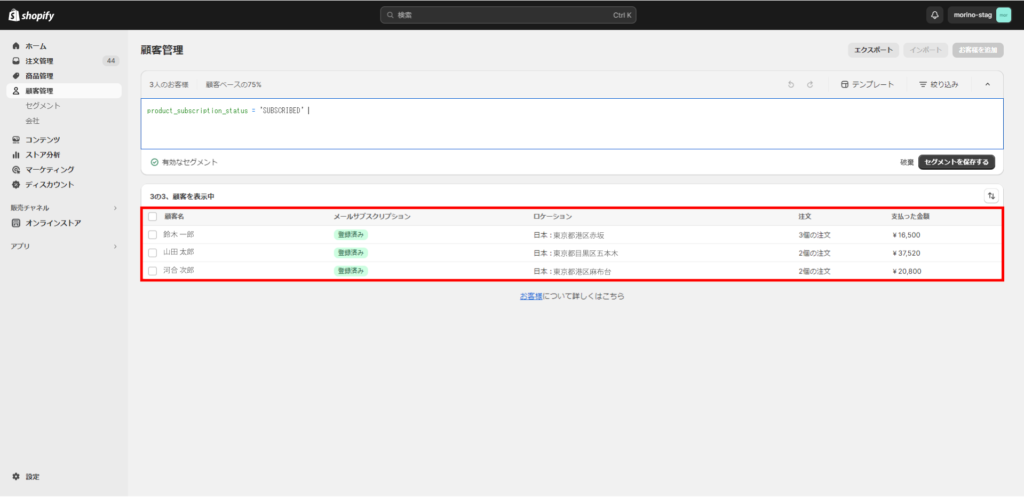
7. [セグメントを保存する]をクリックします。
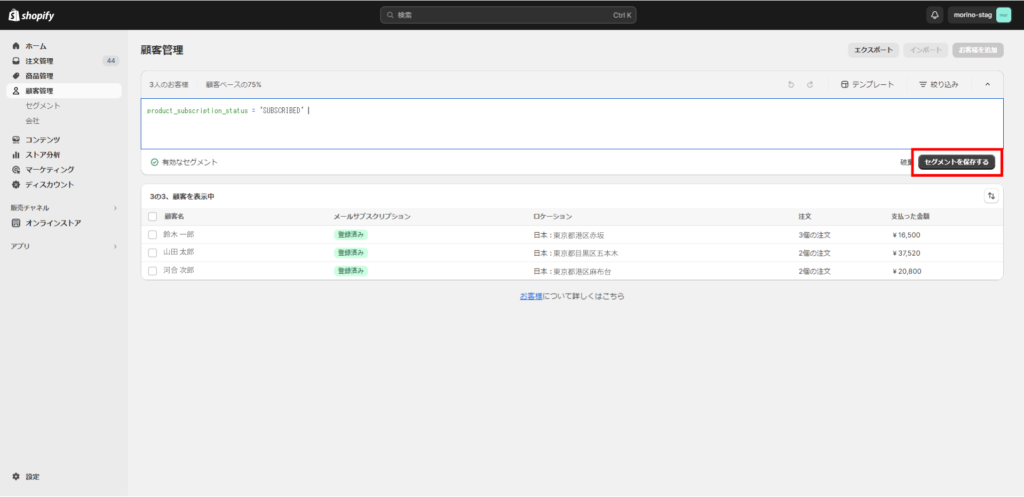
8. わかりやすいセグメント名を入力します。
ここでは例として、「サブスク購入ユーザー」と入力しました。
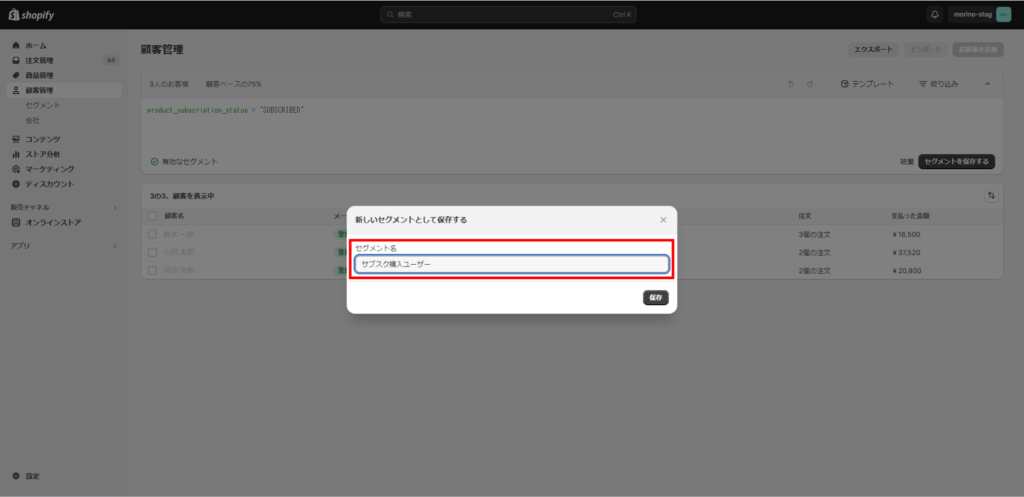
9. [保存]をクリックします。
サブスクユーザーのセグメントが保存されました。
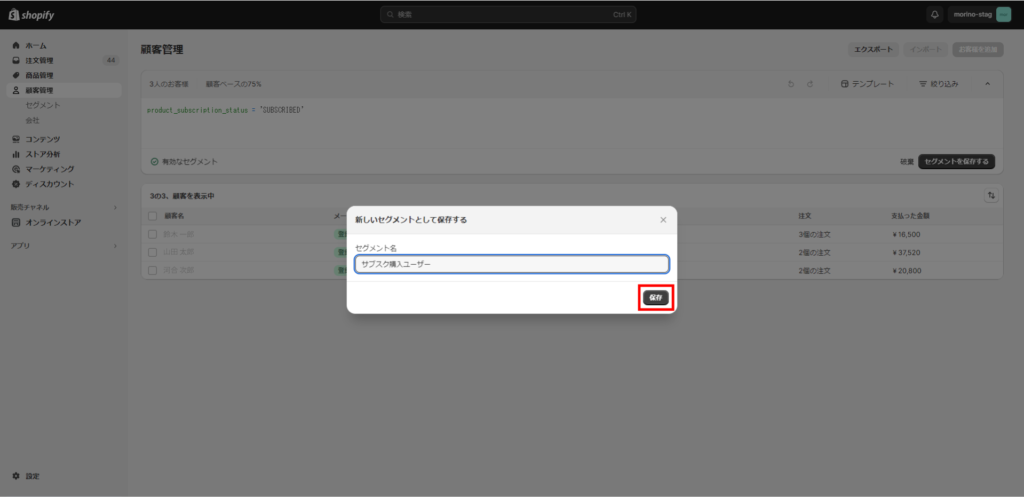
10. 次回から、Shopify→[顧客管理]→[セグメント]をクリックすると、サブスク購入ユーザーの一覧を表示できます。
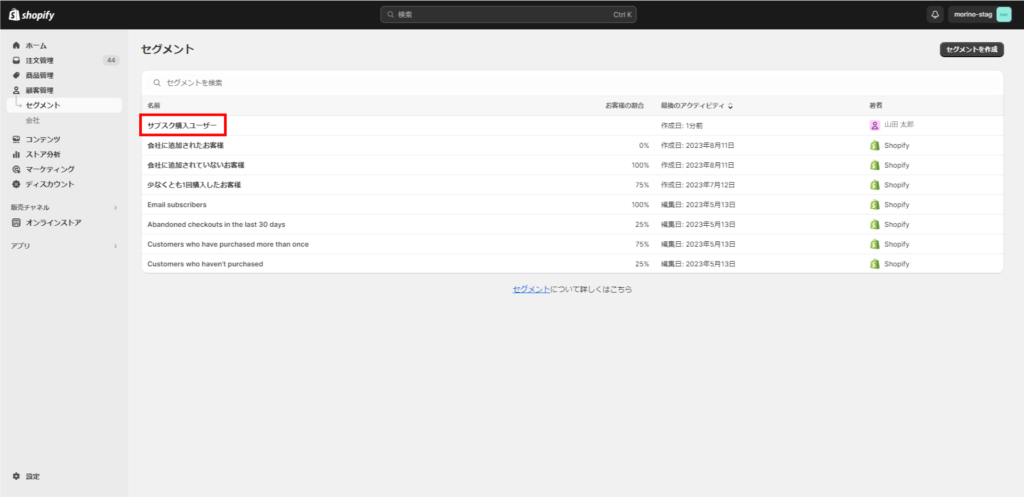
サブスク購入したユーザー一覧をExcelまたはCSVでダウンロードする
- サブスク購入したユーザーを、Shopifyの顧客管理からExcelまたはCSVダウンロードするには、次のように操作してください。
- かんたんサブスクのアプリから顧客情報をCSVダウンロードすることもできます。この機能を利用するには、プロフェッショナルプラン以上にご加入いただく必要があります。
|
1. サブスク購入ユーザーを絞り込んで表示した状態で、エクスポートをクリックします。

2. [Excel、Numbersなどのスプレッドシート用のCSV]または[プレーンCSVファイル]を選択します。
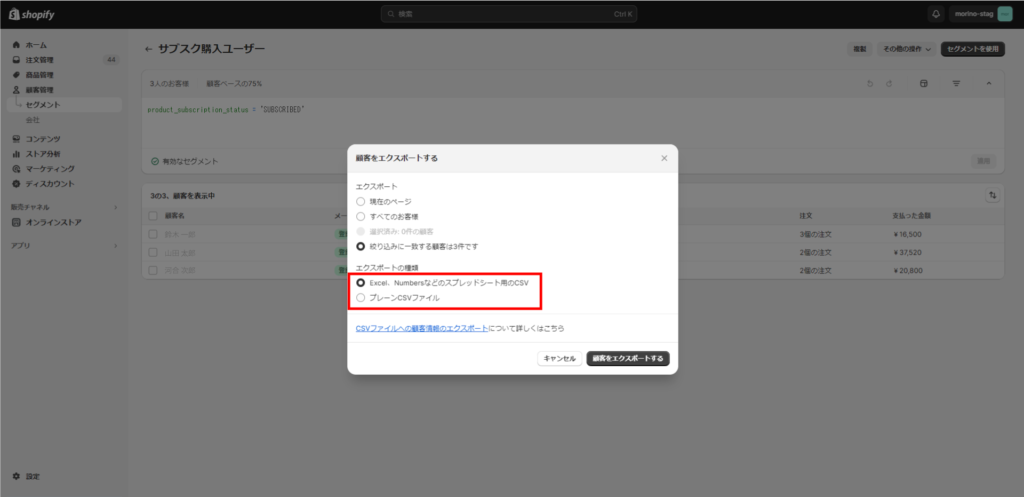
3. [顧客をエクスポートする]をクリックします。
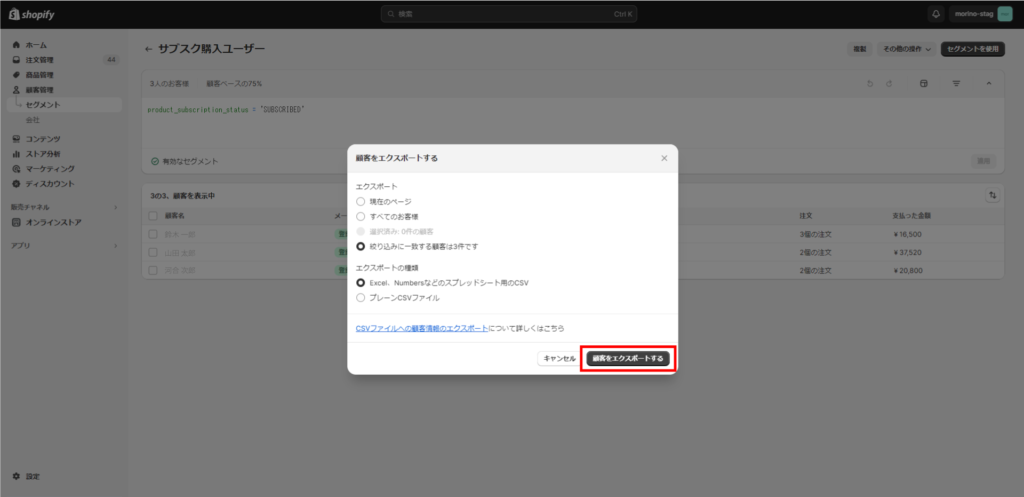
4.「customersのエクスポート」という件名のメールがストアオーナーのメールアドレス届きますので、ファイルをダウンロードしてください。
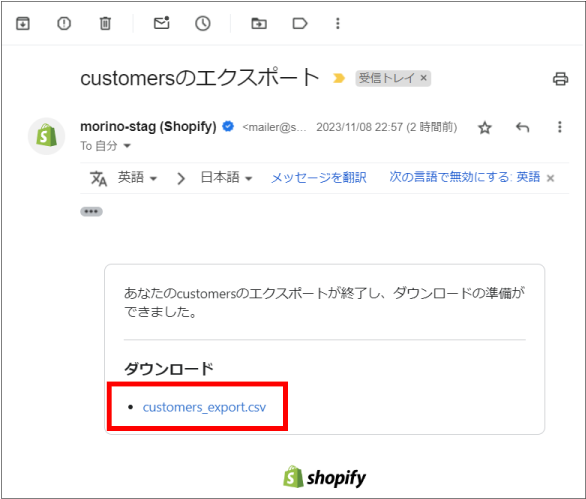
関連ページ